无为清净楼资源网 Design By www.qnjia.com
来源:E视频网 作者:木易
本教程大部分的制作为溶图处理,作者用到的素材较多,大部分素材不需要处理,只要拖进来,适当的改变下图层混合模式,然后用蒙版溶图。制作难度不大,不过需要处理好细节部分。
最终效果

1、打开下图所示的素材,按Ctrl + J 复制一层,背景填充黑色。

<图1> 2、由于“图层1”的素材中存在着生硬的边缘,下面利用蒙版将其隐藏。单击添加图层蒙版按钮,设置前景色为黑色,选择画笔工具,在其工具选项条中设置画笔的大小与不透明度,在生硬边缘上进行涂抹,得到如图2所示效果。
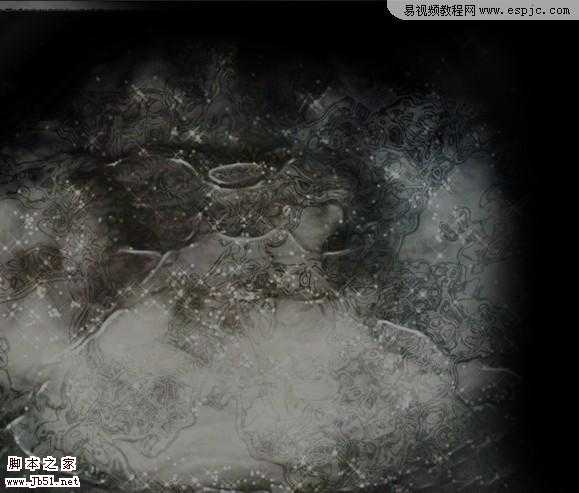
<图2>
3、打开下图所示的人物素材,拖进来。单击添加图层蒙版,设置前景色为黑色,选择画笔工具,在其工具选项条中设置适当的画笔及不透明度,在人物图像的周围进行涂抹将其隐藏起来,直至得到如图3所示效果。


<图3> 4、设置“图层2”的混合模式为“强光”,以增加图像的对比度以及颜色的饱和度,得到如图4所示效果。

<图4>
5、复制“图层2”得到“图层2副本”,并恢复该副本图层混合模式为“正常”,然后选择其蒙版缩览图,使用画笔工具对蒙版进行编辑,结合图像内容显示出更多细节,如图5所示,此时蒙版中状态如图6所示。

<图5>

<图6> 6、下面来为图像整体叠加色彩。单击创建新的填充或调整图层按钮,在弹出菜单中选择“渐变映射”命令,设置对话框中的参数如图7所示,得到如图8所示效果。

<图7>

<图8>
7、打开下图所示的素材,拖进来并将其重命名为“图层3”,该素材中图像状态如图9所示,然后拖至“渐变映射1”的下方。设置“图层3”的混合模式为“线性减淡”,“填充”数值为52%,然后用移动工具将其移到画布的下半部分位置,如图10所示。

<图9>
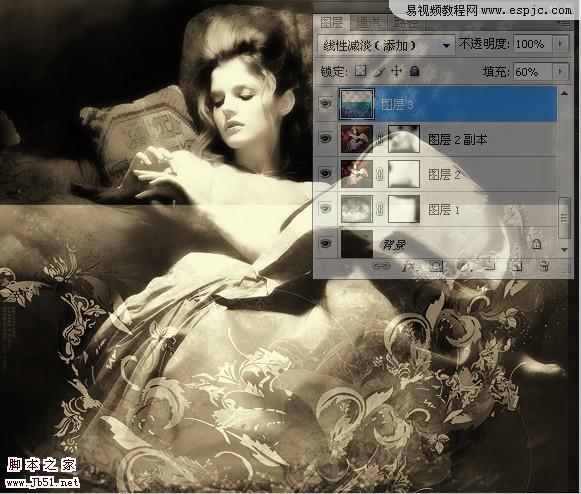
<图10> 8、下面来对花纹图像进行细节的调整处理。双击“图层3”的缩览图以调出“混合选项”对话框,在底部“混合颜色带”区域中,按住Alt键拖动右半个三角滑块,如图11所示,从而去除图像中的部分黑色像素,得到如图12所示效果。
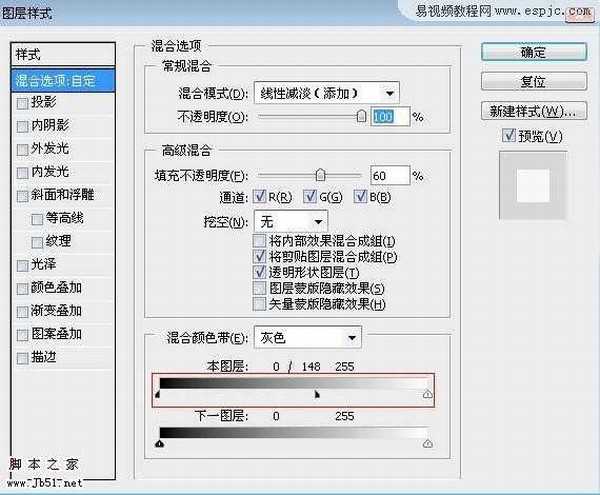
<图11>

<图12>
9、此时花纹图像边缘生硬,下面利用蒙版隐藏。添加图层蒙版给“图层3”,设置前景色为黑色,选择画笔工具并设置大小和不透明度,在图形的生硬部分涂抹,得到如图13所示效果,此时蒙版状态如图14所示。

<图13>

<图14> 上一页12 下一页 阅读全文
本教程大部分的制作为溶图处理,作者用到的素材较多,大部分素材不需要处理,只要拖进来,适当的改变下图层混合模式,然后用蒙版溶图。制作难度不大,不过需要处理好细节部分。
最终效果

1、打开下图所示的素材,按Ctrl + J 复制一层,背景填充黑色。

<图1> 2、由于“图层1”的素材中存在着生硬的边缘,下面利用蒙版将其隐藏。单击添加图层蒙版按钮,设置前景色为黑色,选择画笔工具,在其工具选项条中设置画笔的大小与不透明度,在生硬边缘上进行涂抹,得到如图2所示效果。
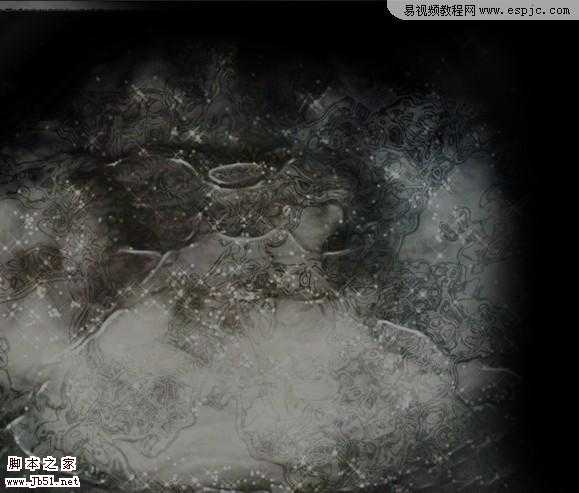
<图2>
3、打开下图所示的人物素材,拖进来。单击添加图层蒙版,设置前景色为黑色,选择画笔工具,在其工具选项条中设置适当的画笔及不透明度,在人物图像的周围进行涂抹将其隐藏起来,直至得到如图3所示效果。


<图3> 4、设置“图层2”的混合模式为“强光”,以增加图像的对比度以及颜色的饱和度,得到如图4所示效果。

<图4>
5、复制“图层2”得到“图层2副本”,并恢复该副本图层混合模式为“正常”,然后选择其蒙版缩览图,使用画笔工具对蒙版进行编辑,结合图像内容显示出更多细节,如图5所示,此时蒙版中状态如图6所示。

<图5>

<图6> 6、下面来为图像整体叠加色彩。单击创建新的填充或调整图层按钮,在弹出菜单中选择“渐变映射”命令,设置对话框中的参数如图7所示,得到如图8所示效果。

<图7>

<图8>
7、打开下图所示的素材,拖进来并将其重命名为“图层3”,该素材中图像状态如图9所示,然后拖至“渐变映射1”的下方。设置“图层3”的混合模式为“线性减淡”,“填充”数值为52%,然后用移动工具将其移到画布的下半部分位置,如图10所示。

<图9>
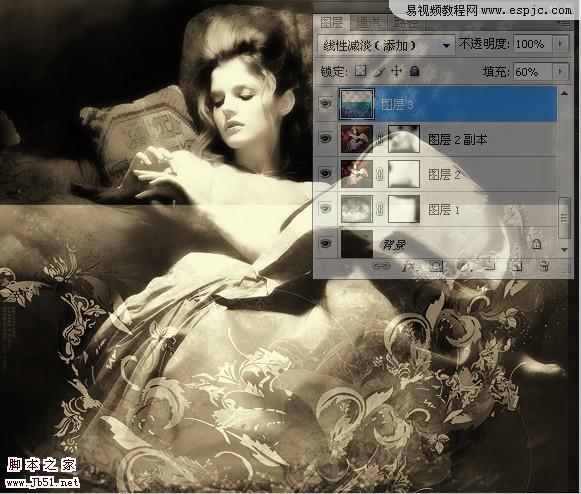
<图10> 8、下面来对花纹图像进行细节的调整处理。双击“图层3”的缩览图以调出“混合选项”对话框,在底部“混合颜色带”区域中,按住Alt键拖动右半个三角滑块,如图11所示,从而去除图像中的部分黑色像素,得到如图12所示效果。
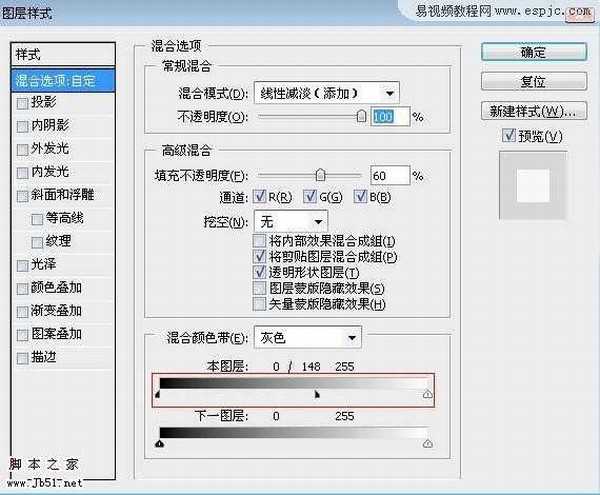
<图11>

<图12>
9、此时花纹图像边缘生硬,下面利用蒙版隐藏。添加图层蒙版给“图层3”,设置前景色为黑色,选择画笔工具并设置大小和不透明度,在图形的生硬部分涂抹,得到如图13所示效果,此时蒙版状态如图14所示。

<图13>

<图14> 上一页12 下一页 阅读全文
标签:
photoshop,古典美女
无为清净楼资源网 Design By www.qnjia.com
广告合作:本站广告合作请联系QQ:858582 申请时备注:广告合作(否则不回)
免责声明:本站文章均来自网站采集或用户投稿,网站不提供任何软件下载或自行开发的软件! 如有用户或公司发现本站内容信息存在侵权行为,请邮件告知! 858582#qq.com
免责声明:本站文章均来自网站采集或用户投稿,网站不提供任何软件下载或自行开发的软件! 如有用户或公司发现本站内容信息存在侵权行为,请邮件告知! 858582#qq.com
无为清净楼资源网 Design By www.qnjia.com
暂无评论...
稳了!魔兽国服回归的3条重磅消息!官宣时间再确认!
昨天有一位朋友在大神群里分享,自己亚服账号被封号之后居然弹出了国服的封号信息对话框。
这里面让他访问的是一个国服的战网网址,com.cn和后面的zh都非常明白地表明这就是国服战网。
而他在复制这个网址并且进行登录之后,确实是网易的网址,也就是我们熟悉的停服之后国服发布的暴雪游戏产品运营到期开放退款的说明。这是一件比较奇怪的事情,因为以前都没有出现这样的情况,现在突然提示跳转到国服战网的网址,是不是说明了简体中文客户端已经开始进行更新了呢?
更新日志
2024年11月19日
2024年11月19日
- 傲日格乐《黑马琴HQCD》[WAV+CUE]
- 群星.2022-福茂巨星·时空之轮日本唱片志系列DISC3范晓萱-自言自语【福茂】【WAV+CUE】
- 群星.2022-福茂巨星·时空之轮日本唱片志系列DISC4那英-白天不懂夜的黑【福茂】【WAV+CUE】
- 群星.2015-华丽上班族电影原声大碟【大右音乐】【WAV+CUE】
- 陈粒《乌有乡地图》[320K/MP3][21.81MB]
- 陈粒《乌有乡地图》[FLAC/分轨][398.39MB]
- 刘雨昕《2023 XANADU TOUR LIVE原创作品合集》[320K/MP3][26.73MB]
- BEYOND《永远等待25周年限量版》香港盒装版5CD[WAV+CUE]
- 群星《2018年度最佳发烧男声》2CD/DTS[WAV]
- 群星《2018年度最佳发烧女声》2CD/DTS-ES[WAV]
- 刘雨昕《2023 XANADU TOUR LIVE原创作品合集》[FLAC/分轨][134.18MB]
- 李梦瑶《瑶不可及(DSD)》[WAV+CUE][1.1G]
- 群星《2022年度抖音新歌》黑胶碟2CD[WAV+CUE][1.6G]
- 方伊琪.2008-不一样的方伊琪【风行】【WAV+CUE】
- 谭咏麟.2023-爱情陷阱(MQA-UHQCD限量版)【环球】【WAV+CUE】
